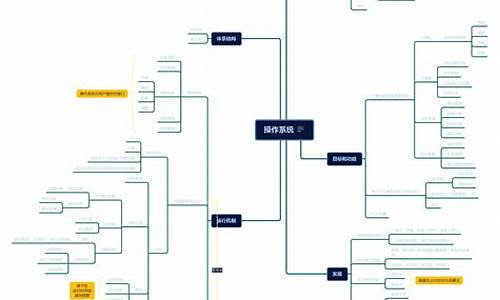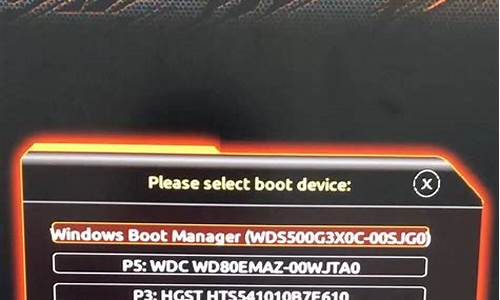电脑系统安装过程步骤-电脑系统安装方法大全
1.重装系统步骤
2.第一次怎么去安装系统|电脑第一次装系统步骤图解
重装系统步骤

将系统克隆光盘放入光驱,启动电脑,进入光盘启动菜单,一般选择第一项,将winxp操作系统安装到C盘,并确定,这时电脑将自动将winxp操作系统安装到电脑的C盘,大约10分钟左右就可以全部安装好(包括电脑所有的驱动程序和常用软件)。
整个操作过程完全自动化,不要管理。
可以用系统光盘或者U盘启动盘制作工具制作一个U盘启动盘重装系统就可以。前提是下载一个驱动备份的软件。
电脑重装机指南针对已经安装Windows操作系统的电脑,需要重新安装操作系统时,U盘系统大师通过如下步骤可以完成电脑重装机工作:Windows下驱动备份、系统安装、Windows下驱动还原。
第一次怎么去安装系统|电脑第一次装系统步骤图解
电脑都需要装上操作系统才能正常使用,如果没有系统,电脑将无法发挥它的作用,很多人买新电脑或自己组装了新主机是没有系统的,第一次用之前就要安装系统,一部分用户不懂第一次怎么去安装系统,没有系统的电脑第一次装系统需要用U盘或光盘来引导启动,下面小编跟大家介绍电脑第一次装系统步骤图解。
安装须知:
1、自己组装的新电脑,如果没有系统,第一次就需要用U盘安装系统
2、在电脑没有系统时,需要借助另一台可用电脑制作U盘启动盘
3、一般内存2G及以下装32位(x86)系统,内存4G及以上,装64位(x64)系统
相关安装方法:
软碟通u盘装系统教程
怎样用光盘装系统步骤图解
一、准备工作
1、可用电脑一台,U盘一个
2、系统镜像下载:雨林木风ghostwin764稳定旗舰版V2017
3、4G及以上U盘:大u盘制作教程
二、启动设置:怎么设置开机从U盘启动
三、电脑第一次装系统步骤如下
1、在可用的电脑上制作U盘启动盘之后,将下载的系统iso文件直接复制到U盘的GHO目录下,iso镜像无需解压;
2、在需要装系统的电脑上插入U盘,重启后不停按F12、F11、Esc等快捷键打开启动菜单,选择U盘选项回车,比如GeneralUDisk5.00,不支持这些启动键的电脑查看第二点设置U盘启动方法;
3、从U盘启动进入到这个菜单,按数字2或通过方向键选择02选项回车,启动pe系统,如果无法进入则选择03旧版PE系统;
4、启动后进入到pe系统,第一次装系统之前都需要进行分区,双击打开DG分区工具,右键点击硬盘,选择快速分区;
5、设置分区数目和分区的大小,一般C盘建议35G以上,如果是固态硬盘,勾选“对齐分区”即可4k对齐,点击确定,执行硬盘分区过程;
6、完成分区之后,打开大一键装机,映像路径选择系统iso镜像,此时会自动提取gho文件,点击下拉框,选择gho文件;
7、然后点击“还原分区”,选择系统安装位置,一般是C盘,如果不是显示C盘,可以根据“卷标”、磁盘大小选择,点击确定;
8、弹出这个提示框,勾选“完成后重启”和“引导修复”,点击是开始执行还原过程;
9、转到这个界面,执行系统第一次安装到C盘的操作,这个过程需要5分钟左右;
10、操作完成后电脑会自动重启,此时拔出U盘,重新启动进入这个界面,继续进行安装系统和系统配置过程,安装后自动执行激活操作;
11、整个安装过程需要5-10分钟左右,在启动进入全新系统桌面后,电脑第一次装系统过程就完成了。
第一次怎么去安装系统的步骤就为大家介绍到这边,如果你电脑没有系统,就可以通过上面的步骤来安装。
声明:本站所有文章资源内容,如无特殊说明或标注,均为采集网络资源。如若本站内容侵犯了原著者的合法权益,可联系本站删除。